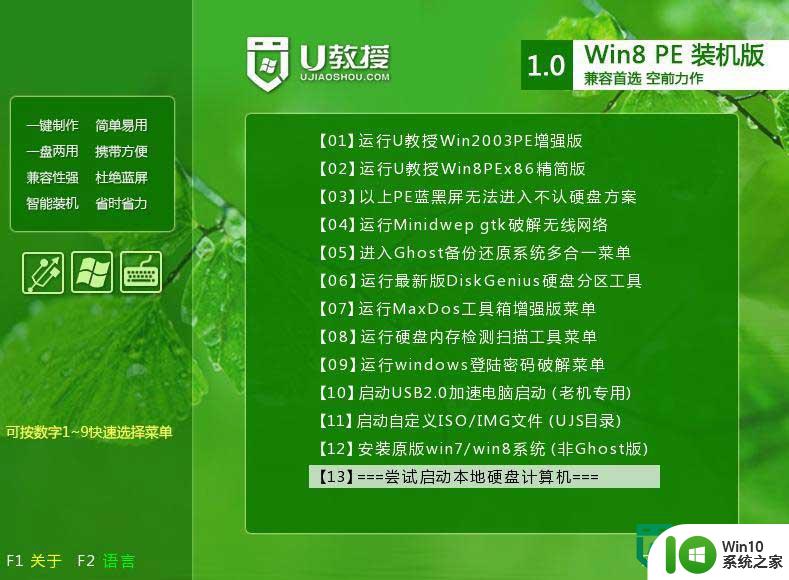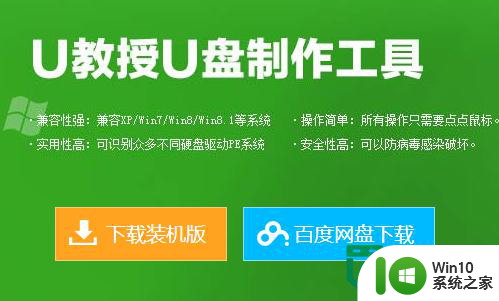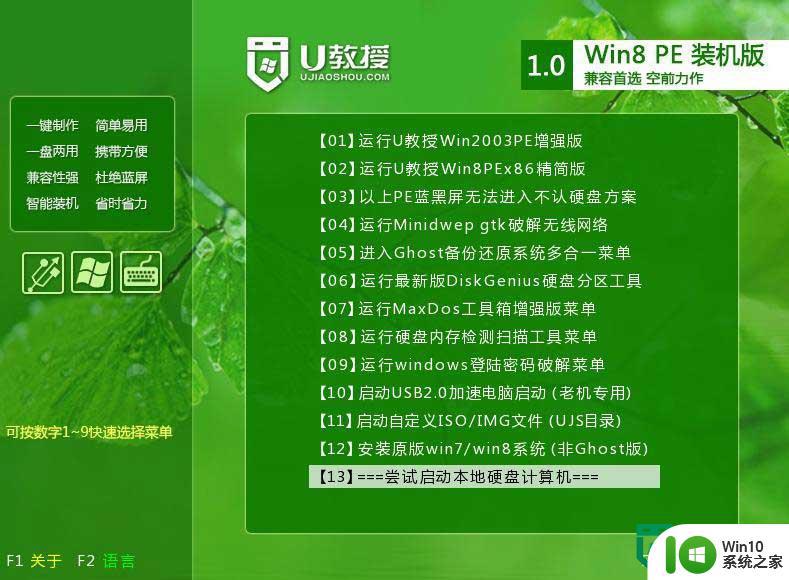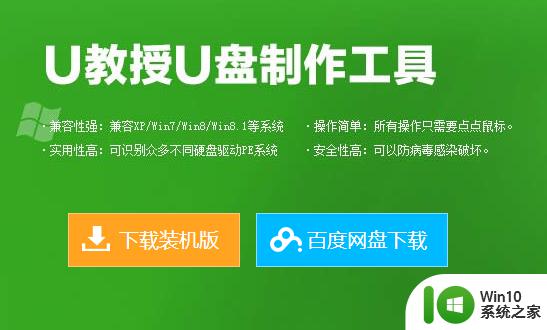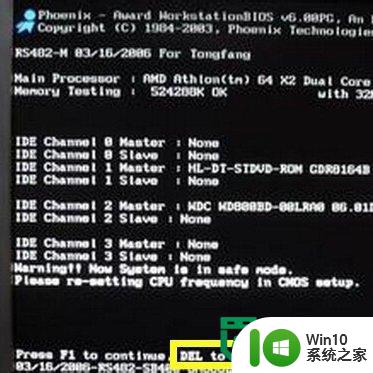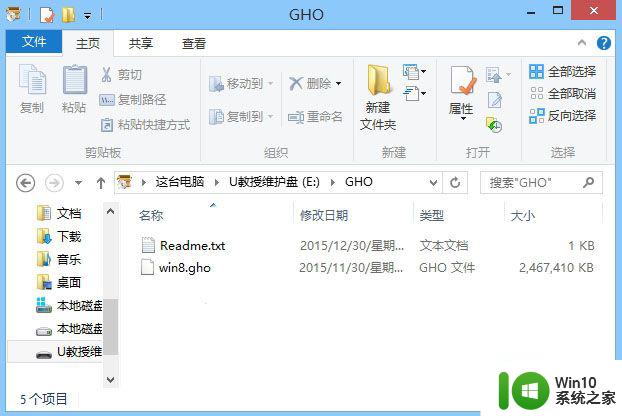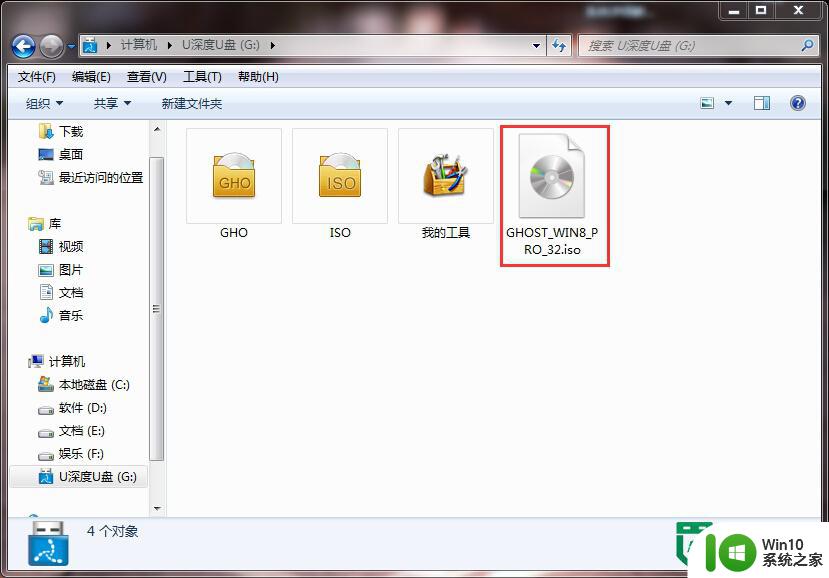u教授usb启动盘一键装win8系统 u教授usb启动盘win8系统安装方法
更新时间:2024-04-14 17:36:04作者:xiaoliu
随着科技的不断发展,越来越多的人开始关注如何更快捷地安装操作系统,而利用教授usb启动盘一键装win8系统的方法,成为了许多人的首选。通过简单的步骤,即可在usb启动盘上安装win8系统,让您轻松享受到操作系统带来的便利和效率。教授usb启动盘win8系统安装方法简单易行,为您的电脑升级提供了更为便捷的解决方案。
具体方法如下:
1、安装并打开下载好的U盘启动盘制作工具——U教授U盘制作工具;

2、将准备好的U盘连接上电脑,根据U教授U盘启动盘制作方法制作好U盘;
3、利用快捷键F12进入到BIOS设置,将U盘设置为第一启动盘;
4、进入到U教授启动界面后,选择【01】运行U教授Win2003 PE增强版,回车键;
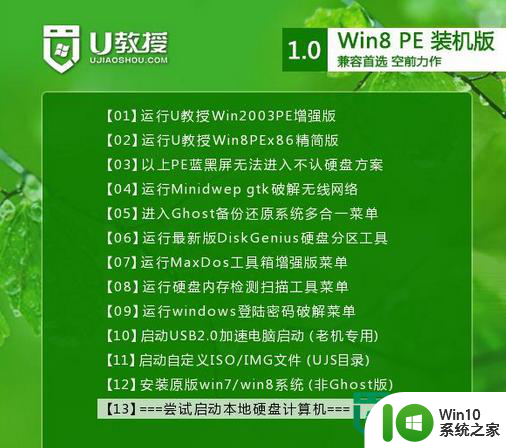
5、然后按照页面提示,设置软件进入自动win8系统;
6、最后等待系统安装完成即可。
以上就是u教授usb启动盘一键装win8系统的全部内容,有需要的用户就可以根据小编的步骤进行操作了,希望能够对大家有所帮助。